Qué hacer si Adobe Acrobat Reader no abre en Windows 11 - Configuración sencilla

El programa de Adobe Acrobat Reader, es uno de los más usados para editar y manipular archivos PDF. Pero es común que algunos usuarios pueden presentar fallas que le impidan poder hacer uso del programa. Esta falla puede presentarse justo en el momento que los usuarios intentan acceder al programa. Sin embargo no debes preocuparte ya que esta falla puede tener varias soluciones.
¿Cómo solucionar cuando Adobe Acrobat Reader no se inicia correctamente en Windows 11?
Si quieres saber como solucionar cuando Adobe Acrobat Reader no se inicia correctamente en Windows 11. Debes saber que hay muchas maneras de hacerlo, la primera de estas es entrando a la configuración. También puedes hacerlo desde las preferencias de Adobe Acrobat Reader. Otras de las formas de solucionar esta falla es reparando el programa o actualizando la aplicación de Adobe Acrobat Reader.
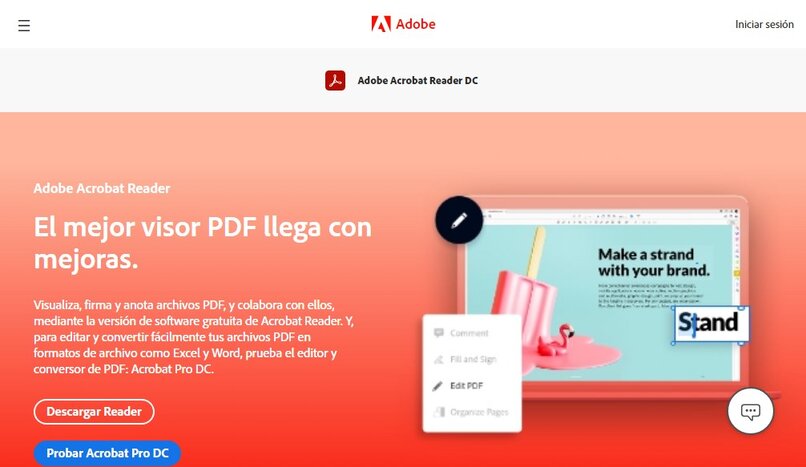
Entrando a la configuración
- Haz clic sobre la aplicación de Adobe Acrobat Reader.
- Seleccione la opción de “Propiedades”, y se abrirá un cuadro de diálogo.
- En el cuadro de diálogo de “Propiedades de Adobe Acrobat Reader”, haga clic en la pestaña de “Compatibilidad”.
- Luego activa la casilla de “Ejecutar este programa en modo de compatibilidad para”.
- Selecciona la opción de Windows 7.
- Luego en la parte inferior del cuadro de diálogo, haz clic en “Aplicar”, para que se ejecuten los cambios realizados.
Desde las preferencias de Adobe Acrobat Reader
- Abre el programa de Adobe Acrobat Reader.
- En la parte superior haz clic en la pestaña de “Edición”, y se mostrará un menú desplegable.
- Sobre el menú desplegable deberás seleccionar la opción de “Preferencias”, y se abrirá la ventana de “Preferencias”.
- En el lado izquierdo, haz clic en 'Seguridad(mejorada)'.
- Desactiva la casilla “Habilitar modo protegido al iniciar”.
- Después te aparecerá un cuadro de diálogo que te pedirá confirmar si deseas desactivar la casilla y haz clic en “Si” para aplicar los cambios.
- Luego deberás hacer clic en “Aceptar” para guardar los cambios ejecutados.

Reparando el programa
- Abre el programa de Adobe Acrobat Reader.
- En la página de “Inicio”, haz clic en el icono de 'Configuración'.
- En el lateral izquierdo haz clic en “Aplicaciones”.
- Selecciona la opción de “Aplicaciones y características”.
- En la sección de aplicaciones, haz clic en el icono de tres puntos de aplicación de Adobe Reader DC.
- Selecciona la opción 'Modificar', y se abrirá el asistente de Adobe Reader DC.
- Haz clic en el botón de “Siguiente”.
- Activa la casilla 'Reparar', y haz clic en el botón de siguiente.
- Luego haz clic en el botón de “Actualizar”, y espere a que se complete la actualización de todos los servicios y parámetros de Adobe Reader, esto te genera que se corrija el error de apertura.
- Una vez que se complete la actualización, haga clic en el botón de “Finalizar”.
Actualizando la aplicación
- Haz clic sobre la aplicación de Adobe Acrobat Reader.
- Selecciona la opción de 'Ejecutar como administrador':
- Luego haga clic en la pestaña de “Ayuda”.
- Haga clic en la opción de “Buscar actualizaciones”, y se abrirá la ventana de “Actualizador”.
- Después tendrá que seguir los pasos de la ventana 'Actualizador', y proceder a descargar e instalar las últimas actualizaciones de la aplicación.

¿Cómo revisar el contrato de licencia del programa Adobe Acrobat Reader y solucionar que no abra?
Si quiere comprobar cualquier término en contrato de su licencia del programa de Adobe Acrobat Reader, deberá acceder al sitio web de licencias de Adobe (LWS). En esta página podrá obtener cualquier tipo de información de cuentas para clientes de Adobe Buying Programs.
En el sitio web de licencias de Adobe, podrá buscar números de serie, hacer seguimientos de pedidos, ver los historiales de compras, ver derechos y puntos de actualización. Para poder revisar el contrato de licencia del programa Adobe Acrobat Reader y solucionar su problema, realice los siguientes pasos.
- Ingrese al sitio web de licencias de Adobe (LWS).
- Inicie sesión con su cuenta, usando su Adobe ID y su contraseña.
- Seleccione la opción de “Licencias”.
- Haga clic en la opción de “Obtener certificados de licencia”.
- Luego deberá introducir los criterios de selección y hacer clic en “Buscar”.
- Haga clic en un ID de certificado y se abrirá el PDF del certificado de licencia.
- Luego deberá revisar el contrato de su licencia, y comprobar que todo esté de manera correcta.